상세 컨텐츠
본문
안녕하세요? 아내를 위한 투자 스토리 블로그를 운영하는 소래미담입니다.
홈택스로 종합소득세 신고 방법에 대한 화면구성이 좀 변경되어 다시 업데이트 합니다.
저는 상가임대사업에 대한 사업소득은 종합소득세로 신고하고, 주택임대사업에 대한 소득은 2천만원 이하에 해당므로 분리과세로 신고합니다. 특히, 상가임대사업데 대한 사업소득은 복식장부로 신고할 거라 종합소득세를 신고하는 많은 분들이 참고하실 수 있을 것 같습니다. 그리고, 상가임대사업과 주택임대 사업 모두 아내와 지분율 50:50으로 공동사업으로 사업자등록을 하여서 공동사업자 지분율에 따라 신고할 것입니다.
이 글에서의 소득세신고 내용
- 상가임대 사업소득(공동사업자): 종합소득세
- 주택임대 사업소득(공동사업자): 분리과세
직접 신고를 해보면 처음엔 쉽지 않지만 2~3일 작성하다보면 할만하다는 생각이 듭니다. 다만, 홈택스 시스템에서 좀 더 자동화 처리를 해줄 수 있는 부분들이 있는데 직접 입력하게 해서 세법을 찾아보게 하는 등 비효율적이 부분이 아직도 있는 것 같습니다.
아래 정리된 내용을 통해서 다른 분들은 좀 더 수월하게 신고하실 수 있을 것으로 생각합니다.
이제, 홈택스에서 종합소득세(종합과세)와 분리과세 신고방법을 정리해 보겠습니다.
먼저, 국세청 홈택스에 로그인하셔서, "신고/납부"를 클릭하고, "종합소득세"를 클릭합니다.
종합소득세는 개인별로 신고하는 것이기 때문에 "사업장선택"을 하지 않고 신고하셔야 합니다.

신고서 작성을 시작하기 전에 먼저 "신고도움서비스"를 클릭하여, 관할세무서에서 안내해준 종합소득세 신고 안내 정보를 확인합니다.

아래와 같은 팝업창으로 신고에 필요한 여러가지 정보를 안내해 줍니다.

"신고안내유형", "기장의무구분"과 본인이 부가가치세 신고한 내용으로 안내해주는 "수입금액"은 종합소득세 신고시 필요한 정보이므로 "출력하기"를 클릭하여 문서나 pdf 파일로 출력하여 신고서 작성 시 참고하면 편리합니다.
저는 "간편장부대상자"이면서, 사업장 총수입금액이 2,400만원을 초과하므로 장부신고를 하지 않고 추계신고를 한다면 "기준경비율"을 적용하여 신고하라는 안내를 받았습니다만, 그동안 열심히 공부하고 준비해서 복식장부 기장을 해오고 있어서 추계신고를 하지 않고 복식장부를 이용해서 신고할 예정입니다. 간편장부대상자가 복식장부로 신고하면 좀 번거롭기는 하지만 세액감면이 되기 때문입니다.
종합소득세 신고 안내 정보를 활용하여 신고를 진행하기 위해서, "맞춤형 신고서작성 바로가기"를 클릭합니다.
1. 기본사항(납세자 및 사업장정보)

이전에 작성한 내용이 있으면 "신고서불러오기"를 클릭하시고, 다시 처음부터 작성하실 거라면 "새로작성하기"를 클릭합니다.
"기본사항"의 내용을 확인하면서 빈 곳은 추가로 입력합니다.
저는 기장의무는 안내받은대로 "간편장부대상자"로 입력하고, 신고유형은 직접 복식장부로 신고하는 경우이기 때문에 "자기조정"을 선택하였습니다.
다음은 신고할 소득종류를 선택합니다.
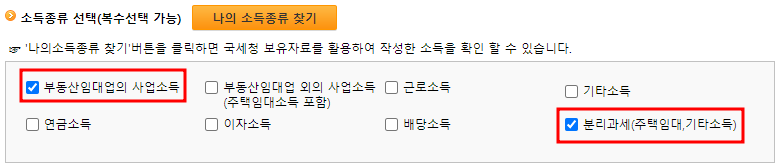
저는 상가임대소득은 사업소득으로 신고하고 주택임대사업자에 대한 소득은 2,000만원 이하에 해당하므로 분리과세를 선택하였습니다.
보통은 분리과세로 신고해야 낮은 세율이 적용되어 세금이 적게 나옵니다.
(분리과세는 세율이 14%가 적용되고, 종합과세는 과세표준에 따라 6 ~ 42%가 적용됩니다.)
분리과세에 대한 상세한 내용은 아래 글을 참고하시면 도움되실 것입니다.
https://investment-story-for-my-wife.tistory.com/14
주택임대사업자의 간주임대료, 소득세(분리과세, 종합과세)
안녕하세요? 아내를 위한 투자 스토리 블로그를 운영하는 소래미담입니다. 오늘은 주택임대사업자의 소득세에 관련해서 중요하다고 생각되는 간주임대료와 분리과세, 종합과세에 대해서 정리
investment-story-for-my-wife.tistory.com
다음은 "사업소득 사업장 명세"를 작성합니다.
사업장을 클릭하고 "선택내용 수정"을 클릭하면 아래의 "사업소득 기본사항"을 작성할 수 있습니다.

위에서 설명한대로 기장의무는 "간편장부대상자", 신고유형은 "자기조정"으로 선택하였습니다.
내용을 작성한 뒤, "등록하기"를 클릭하면 "사업소득 사업장 명세"에 사업장 명세가 반영됩니다.
공동사업자에 해당하는 경우는 공동사업자 여부를 클릭하면 아래와 같이 대표자 주민등록 정보를 입력하는 창이 나옵니다.

대표자로 정한 분의 주민등록 번호와 성명을 입력하고 "적용하기"를 클릭합니다.
"기본사항"에 대한 내용 작성이 완료되면 "저장 후 다음이동"을 클릭합니다.
2. 소득금액명세서

조정계산서는 장부상의 당기순이익을 세법에서 인정하는 항목을 가감하여 조정하는 것입니다.
따라서, "10. 결산서상 당기순이익"에는 작년(귀속년도) 12월 결산 후 산출된 당기순이익을 입력합니다.
종합소득세 귀속년도에 작성된 장부에 입력해야하는데 누락되어 올해 작성된 수입금액이나, 종합소득세 납부 금액 등과 같이 세법에서 인정하지 않는 비용들이 장부에 작성되어 있다면 "11. 총수입금액산입 및 필요경비불산입"에 합산 입력하여 당기순이익에서 차감되도록하면 "16. 당해과세기간 소득"으로 조정됩니다.
그리고, 종합소득세 귀속년도에 작성된 장부에 입력해야하는데 누락되어 올해 작성된 경비나 장부에 반영하지 말아야 하는 수입금액은 "12. 필요경비산입 및 총수입금액불산입"에 합산 입력하여 당기순이익에 포함될 수 있도록 합니다.
저는 복식장부에 세법에서 인정하지 않는 항목은 아예 장부에 작성하지 않고, 누락되거나 오류가 발견된 항목은 장부상 해당 시점에 모두 수정하여 관리하기 때문에 조정계산서에서 조정할 항목이 없습니다.
작성후에는 "등록하기"를 클릭하여, "사업장 정보"에 반영되도록 하고, "저장 후 다음이동"을 클릭하면,
아래와 같이 "조정후 총수입금액명세서"가 나타납니다.

상가 임대업의 경우는 "5.총수입금액 내수국내생산품"에 매출액을 입력합니다.
제 경우는 상가임대업에서 부동산업으로 인한 수입은 임대수입 외에는 없기 때문에 12개월 동안 받은 임대료가 되고, 관리비를 별도로 받는 경우는 매출액에 합산되어 입력해야 할 것으로 보입니다.

다음은 앞에서 확인한 종합소득세 신고 안내 정보의 "부가가치세 업종별 수입금액"을 "8.부가가치세 과세표준 일반"에 입력합니다. 제 경우는 공동사업자이므로 아내의 "부가가치세 업종별 수입금액"을 합산해서 입력했습니다.
"부가가치세 업종별 수입금액"은 본인이 신고한 귀속연도의 부가가치세 과세표준인데, 부동산임대업의 경우 여기에는 귀속연도의 임대수입에 간주임대료 수입이 합산되어 있습니다.
따라서, 간주임대료를 "14.총수입금액 조정 감소"에 "작성" 버튼을 클릭하여 아래와 같이 "수입금액 조정내역"을 작성하여 "15.조정후 총수입금액"이 위에서 입력한 "업종별 수입금액 명세서"의 합계금액과 동일해지도록 합니다.
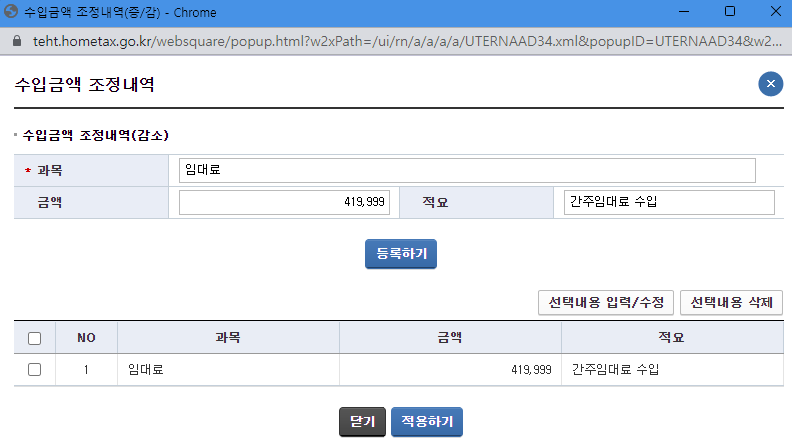
"업종별 수입금액명세서"의 합계와 "15.조정후 총수입금액"과 동일해지면, "저장 후 다음이동"을 클릭합니다.
여기서부터 4페이지는 복식장부 내용을 그대로 입력하는 단계입니다.
참고로 복식장부로 신고하는 경우에 장부입력은 대표자만 입력하는 창이 나오고, 다른 동업자에게는 입력창이 나오지 않습니다.

복식장부의 표준재무상태표의 내용을 그대로 입력합니다.
Ctrl+C와 Ctrl+V를 반복하시면 오류를 최소화하면서 빠르게 입력이 가능합니다.
입력후에는 "등록하기"를 클릭후, "저장 후 다음이동"을 클릭합니다.

"표준손익계산서"도 동일하게 입력합니다.
입력후에는 "등록하기"를 클릭후, "저장 후 다음이동"을 클릭합니다.

상가임대사업의 경우는 재고가 없기 때문에 표준원가명세서는 작성할 것이 없습니다.
바로 "저장 후 다음이동"을 클릭합니다.

"표준합계잔액시산표"도 동일하게 입력합니다.
입력후에는 "등록하기"를 클릭후, "저장 후 다음이동"을 클릭합니다.

이 페이지에서는 "사업소득 원천징수세액"이 있는 경우 "사업소득 원천징수세액 불러오기"를 클릭하여 사업소득을 부과한 업체에서 신고한 원천징수세액을 입력할 수 있습니다.
상가임대사업의 경우는 이런 경우가 없지 않을까 생각됩니다.
다음은 "부동산 임대소득 명세"인데, 저는 주택임대사업소득은 분리과세로 신고할 것이기 때문에 입력하지 않습니다.

이 부분은 주택임대소득을 종합소득으로 신고하거나, 부동산 임대사업이 아닌 다른 업종의 사업에서 "주택 외 임대소득"이 있는 경우 작성해야 할 것으로 보입니다.
마지막으로 "동업기업 배분받은 소득 입력"하는 부분입니다.
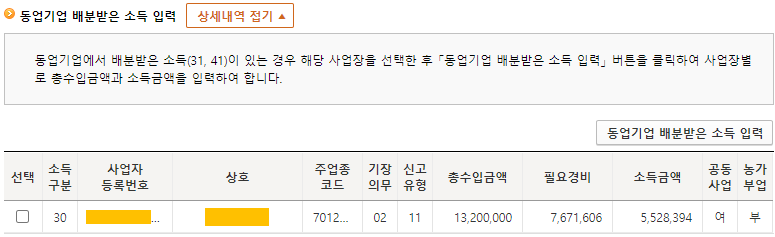
공동사업자가 다른 사업을 추가로 확장하여 그 동업기업으로 부터 배분받은 소득이 있다면 입력합니다.
기본적으로는 아래의 공동사업자별 분배명세서에서 입력한 내용의 본인 지분율에 대한하는 소득이 표시됩니다.
대부분의 경우는 이 부분도 입력할 사항이 없을 것으로 생각됩니다.
"저장 후 다음이동"을 클릭합니다.

"공동사업자별 분배명세서"는 앞에서 "사업소득 기본사항" 입력시 공동사업자로 입력하여 나타나는 페이지입니다.
먼저, "공동사업장 기본사항"의 "직전연도 총수입금액", "당해연도 총수입금액", "소득금액"을 입력하면 "필요경비"가 자동계산됩니다.
소득금액을 지분율에 따라 분배하기 위해, "소득금액 등 분배내용"을 작성하고 "등록하기"를 클릭하여, 아래와 같이 공동사업자 각자에 대한 수입금액과 소득금액을 입력해 줍니다.

입력이 완료되면 "저장 후 다음이동"을 클릭하면, "종합소득금액 및 결손금 · 이월결손금공제명세서" 페이지가 나옵니다.
3. 종합소득금액 및 결손금 · 이월결손금공제명세서

결손금이란 적자 금액을 의미하는 것으로 귀속연도의 전년에 적자가 발생했다면 귀속연도에 이월결손금으로 이월결손금으로 입력하시면 됩니다. 저는 결손금이나 이월결손금이 없어서 바로 "저장 후 다음이동"을 클릭합니다.
이제 상가임대사업소득에 대한 입력사항은 완료되었습니다.
4. 분리과세
다음으로 분리과세 신고서가 나왔습니다.

사업장현황신고를 하셨다면 "사업장현황신고 조회"를 클릭하여 보증금에 대한 간주임대료와 월세를 합산한 총수입금액을 아래와 같이 확인할 수 있습니다. 사업장현황신고 내용에 오류가 있다면 정정하여 "적용하기"를 클릭하면 바로 수정이 됩니다.

사업장현황신고를 안하셨다면 "주택 간주임대료 계산"을 클릭하여 보증금에 대한 간주임대료를 계산하여 월세와 합산하여 총수입금액을 입력하시면 됩니다.
간주임대료에 대한 상세 설명은 아래 글을 참고하시기 바랍니다.
https://investment-story-for-my-wife.tistory.com/14
주택임대사업자의 간주임대료, 소득세(분리과세, 종합과세)
안녕하세요? 아내를 위한 투자 스토리 블로그를 운영하는 소래미담입니다. 오늘은 주택임대사업자의 소득세에 관련해서 중요하다고 생각되는 간주임대료와 분리과세, 종합과세에 대해서 정리
investment-story-for-my-wife.tistory.com
사실 위 신고내용은 아내에 해당하는 부분이라서, 주택임대소득을 제외한 종합소득금액이 2천만원 이하이기 때문에 공제금액이 400만원이라서 과세표준인 소득금액이 마이너스가 나오고 결정세액이 0원이 나왔습니다.
하지만, 근로소득이 2천만원을 넘는 저 같은 경우는 공제금액이 0원이라서 많지는 않지만 몇 만원 정도로 결정세액이 나올 것으로 보입니다.
작성이 완료되면 "저장 후 다음이동"을 클릭합니다.
이제 드디어 소득 신고 부분은 완료되어 아래와 같이 "소득공제명세서"가 나옵니다.
5. 소득공제명세서

"인적공제", "기타공제 및 특별공제"에 입력할 사항을 꼼꼼히 확인하면서 입력할 사항이 있으면 입력합니다.
대부분은 국세청에서 취합하여 기본적으로 입력해 줍니다.
저 같은 경우는 딸은 제가 부양가족으로 신고하고 아내는 사업자로 별도 신고하여 인적공제 받을 사항이 거의 없습니다.
또한 아내가 근로소득이 없기 때문에 "연말정산 간소화 불러오기"를 할 것도 없습니다.
소득공제 합계를 확인하고 이상이 없다면 "저장 후 다음이동"을 클릭합니다.
6. 기부금 명세서

기부금 명세서를 입력할 사항이 있다면 입력합니다.
사업장에서 기부하였다면 사업장을 체크하고 입력하고, 사업장과 관련없이 개인적으로 기부하였다면 본인 이름이 있는 줄을 체크하고 기부금 내역을 입력하고 "등록하기"를 클릭하여 명세서를 건별로 입력합니다.
연말정산을 하셨다면 "기부금(연말정산 간소화) 조회하기"를 클릭하여 신고한 내용을 불러올 수도 있습니다.
입력을 완료하고 "저장 후 다음이동"을 클릭하면 세액감면(면제) 신청서가 나옵니다.
8. 세액공제.감면.준비금
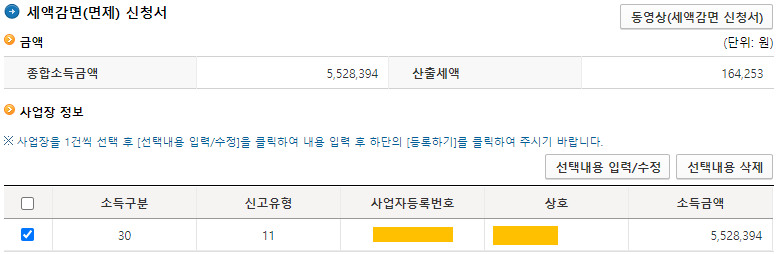
앞에서 신고한 소득들에 대해서 합산된 종합소득금액과 산출세액을 확인합니다.

세액감면을 신청할 항목을 검토해 보시고 입력합니다.
주택임대사업자의 경우 임대주택이 일정 요건을 만족하면 2022년까지는 "소형주택 임대사업자에 대한 세액감면"을 받을 수 있으나, 세액감면을 받은 경우 감면받은 주택을 감가상각한 것으로 보아 훨씬 큰 양도소득세가 증가하므로 세액감면은 신청하지 않는 것이 유리하다고 생각합니다.(소득세법시행령 제68조 제1항 및 제3항)
저는 세액감면을 받을 것이 없어서 "저장 후 다음이동"을 클릭합니다.


"세액공제 신청서"도 하나씩 확인해 보고 신청할 내용이 있는지 살펴봅니다.
저는 부가가치세 신고를 홈택스로 하여 받은 "전자신고에대한세액공제" 2만원 밖에 없어서 입력한 것 없이 "저장 후 다음이동"을 클릭하였습니다.

"자기조정"이나 "외부조정"을 선택하여 복식장부로 신고하는 경우는 "기장세액공제신청서"를 작성할 수 있습니다.
"8.총수입금액"에는 지분율로 분배받은 수입금액을 입력합니다.
"9.종합소득금액"에는 앞에서 확인했던 소득금액을 입력합니다.
"10.기장소득금액"에는 복식장부에 기장한 당기순이익의 지분율에 해당하는 소득금액을 입력합니다.
"11.종합소득산출세액"에는 앞에서 확인했던 산출세액을 입력합니다.
그러면 "14.공제할세액"을 자동으로 계산해 줍니다.
종합소득산출세액의 20%가 감면되었습니다.
"저장 후 다음이동"을 클릭합니다.
계속해서 "세액감면ㆍ공제 준비금 명세서" 작성 페이지가 나옵니다.

여기도 역시 작성할 내용이 없습니다.
기업체가 아니면 대부분 작성할 내용이 없을 것으로 생각됩니다.


저 같은 경우는 "표준세액공제" 7만원이 자동으로 입력되었고, 매월 전자계산서를 홈택스에 1건씩 발급하였기 때문에 200원 x 12건 = 2,400원이 나오고 공동사업자 지분율 50%를 적용하여, "전자계산서발급전송세액공제"에 1,200원을 입력하였습니다.
도움말을 클릭하면 아래와 같이 상세 설명창이 나옵니다.

작성이 완료되면 "저장 후 다음이동"을 클릭합니다.
9. 기납부세액명세서

여기서는 이미 납부한 세액을 자동 표기해 줍니다.
저는 작년 11월에 종합소득세 중간예납한 내역이 있지만, 위와 같이 아내의 경우는 중간예납한 내역이 없어서 입력할 사항이 없습니다.
작성이 완료되면 "저장 후 다음이동"을 클릭합니다.
10. 가산세명세서

세금신고를 하지 않거나 과소신고, 납부지연 등이 있었을 때, 부과된 가산세명세서를 입력합니다.
안내받은 가산세를 입력하면 될 것으로 생각됩니다.
작성이 완료되면 "저장 후 다음이동"을 클릭합니다.
11. 세액계산

지금까지 산출된 종합소득세가 표시됩니다.
여기에서는 농어촌특별세를 추가로 입력하여 신고서 작성을 완료합니다.
신고서 제출후에는 종합소득세에 대한 금액의 10%는 지방자치단체에 별도 신고해야 하니 주의하시고 잊지말고 신고하셔야 합니다.

세액감면이나 세액공제를 받았다면 농어촌특별세가 부가되는지 확인해야 하는데, 건별로 농어촌특별세법에 따라 확인해야 합니다.
대부분은 세액감면이나 세액공제를 받을 때, 농어촌특별세에 대한 안내가 있기 마련이니 항목별로 세액감면이나 세액공제에 대한 상세 설명을 찾아 확인하시면 무난할 것으로 생각됩니다.
홈택스 팝업창으로 기업이 아닌 개인이 일반적으로 입력할 만한 사항을 안내해 주는데 정리해 보면 아래와 같습니다.
농어촌특별세를 입력해야 하는 세액공제 예시
(1) 상가임대료를 인하한 임대사업자의 세액공제('착한임대인 세액공제') : 세율 20%
(2) 주택자금차입금 이자세액공제 : 세율 20%
(3) 소형주택임대사업자에 대한 세액감면 : 세율 20%
(4) 통합투자세액공제 : 세율 20%
(5) 중소기업투자세액공제 : 세율 20%
(6) 기장세액공제 : 세율 20%
기타 등등
농어촌특별세 대상이라면 세액감면 금액이나 세액공제 금액을 과세표준으로 입력해서 세율을 20%로 입력하시면 됩니다.


제 경우는 기장세액공제를 받은 금액을 입력하여 농어촌특별세가 반영되도록 하였습니다.

"이에 동의합니다."를 체크하고 "제출화면 이동"을 클릭합니다.


마지막으로 제출할 신고서 내용을 확인하시고, 개인정보 지방자치단체(위택스) 통보 제공동의를 체크하신 뒤, "신고서 제출하기"를 클릭합니다.
종합소득세 신고서 제출 후에 위 파란색 박스의 안내문과 같이 개인지방소득세는 지방자치단체에 별도로 신고 및 납부하셔야 합니다.
이상으로 종합소득세 신고방법에 대한 설명을 마치도록 하겠습니다.
긴 글 읽어주셔서 감사합니다. 좋은 하루 되시고 행복한 부자되시길 기원합니다.
'세금' 카테고리의 다른 글
| 부동산임대업 부가가치세 신고방법 (4) | 2023.01.23 |
|---|---|
| 1세대 1주택 9억초과 주택의 양도소득세 계산 (2) | 2020.08.26 |
| 상가 구입시 단독명의? 공동명의? (1) | 2020.08.23 |







댓글 영역